Як перейменувати облікові записи електронної пошти в програмі Mail на iPhone, iPad і Mac
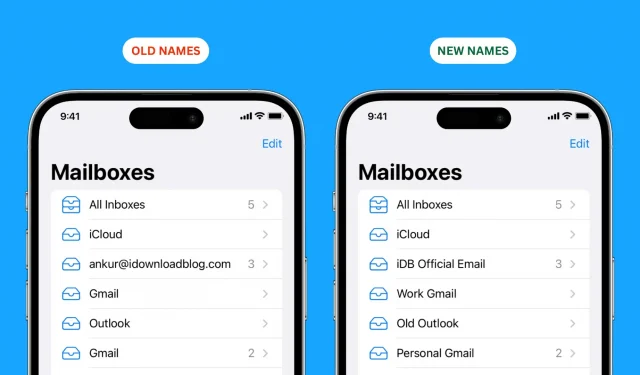
Коли ви перейдете на екран «Поштові скриньки» програми Apple Mail, ви побачите всі облікові записи електронної пошти, які ви додали з різних служб, таких як iCloud, Gmail, Outlook, Yahoo тощо. Ви можете перейменувати ці облікові записи, щоб спростити кожен. ідентифікувати та відрізняти від інших. У цьому посібнику ми покажемо вам, як це зробити на iPhone, iPad і Mac.
Примітка. Ви намагаєтеся змінити ім’я відправника свого облікового запису електронної пошти? Наприклад, чи хочете ви, щоб листи, які ви надсилаєте, відображалися як такі, що надходять від Ентоні (ім’я вашого поточного облікового запису), але хочете змінити це на Ентоні Сміт? Якщо так, перегляньте наш посібник про те, як змінити відображуване ім’я електронної пошти.
Змініть назви поштових скриньок у програмі «Пошта».
Ці зміни залежать від пристрою й не синхронізуються через iCloud. Таким чином, вам доведеться окремо перейменовувати поштові скриньки на різних пристроях Apple.
На iPhone та iPad
- Відкрийте програму «Налаштування» та натисніть «Пошта».
- Перейдіть до «Облікових записів» і виберіть один із доданих облікових записів.
- Торкніться плитки Обліковий запис.
- Введіть назву для нової спеціальної поштової скриньки в полі Опис і натисніть Готово.
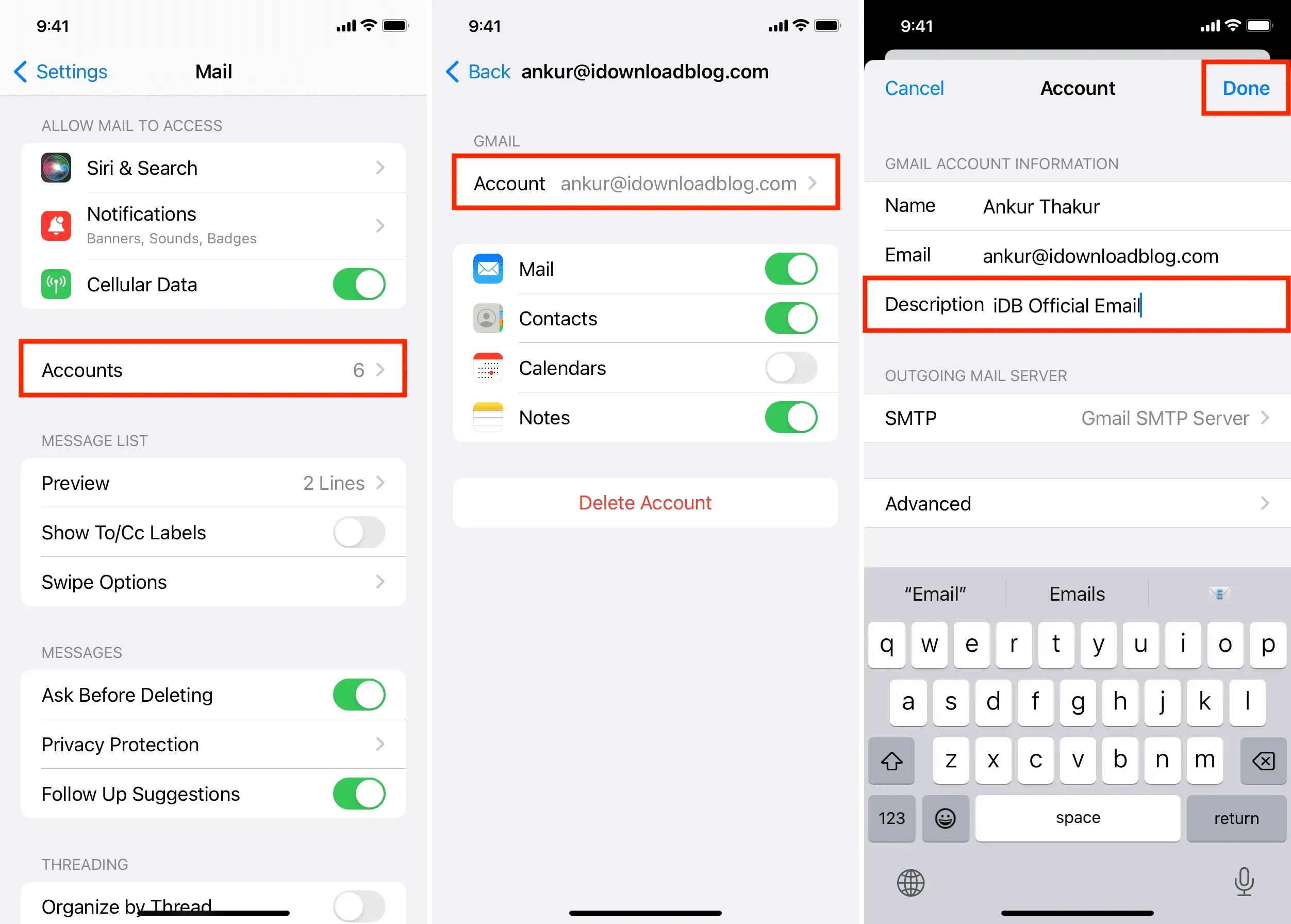
Ви можете повторити описані вище дії для всіх доданих облікових записів електронної пошти.
Після цього примусово закрийте програму Mail і знову відкрийте її. Ви побачите відображені нові імена, коли перейдете на екран поштових скриньок.
Важливо: Ви не можете перейменувати свою поштову скриньку iCloud. Це стосується основного облікового запису Apple ID iCloud, а також будь-якого другого або третього облікового запису електронної пошти iCloud, який ви додали до свого iPhone або iPad. Але ви можете змінити назву поштової скриньки iCloud на Mac (на жаль, це ім’я не синхронізується з вашим iPhone або iPad).
На Mac
- Відкрийте програму Mail і одночасно натисніть клавіші Command + Comma (,). Ви також можете натиснути «Пошта» > «Параметри» або «Параметри» ліворуч у верхній панелі меню.
- Перейдіть до розділу Облікові записи.
- Виберіть обліковий запис електронної пошти, який ви додали зліва.
- Введіть потрібну назву в поле Опис і натисніть клавішу вводу на клавіатурі.
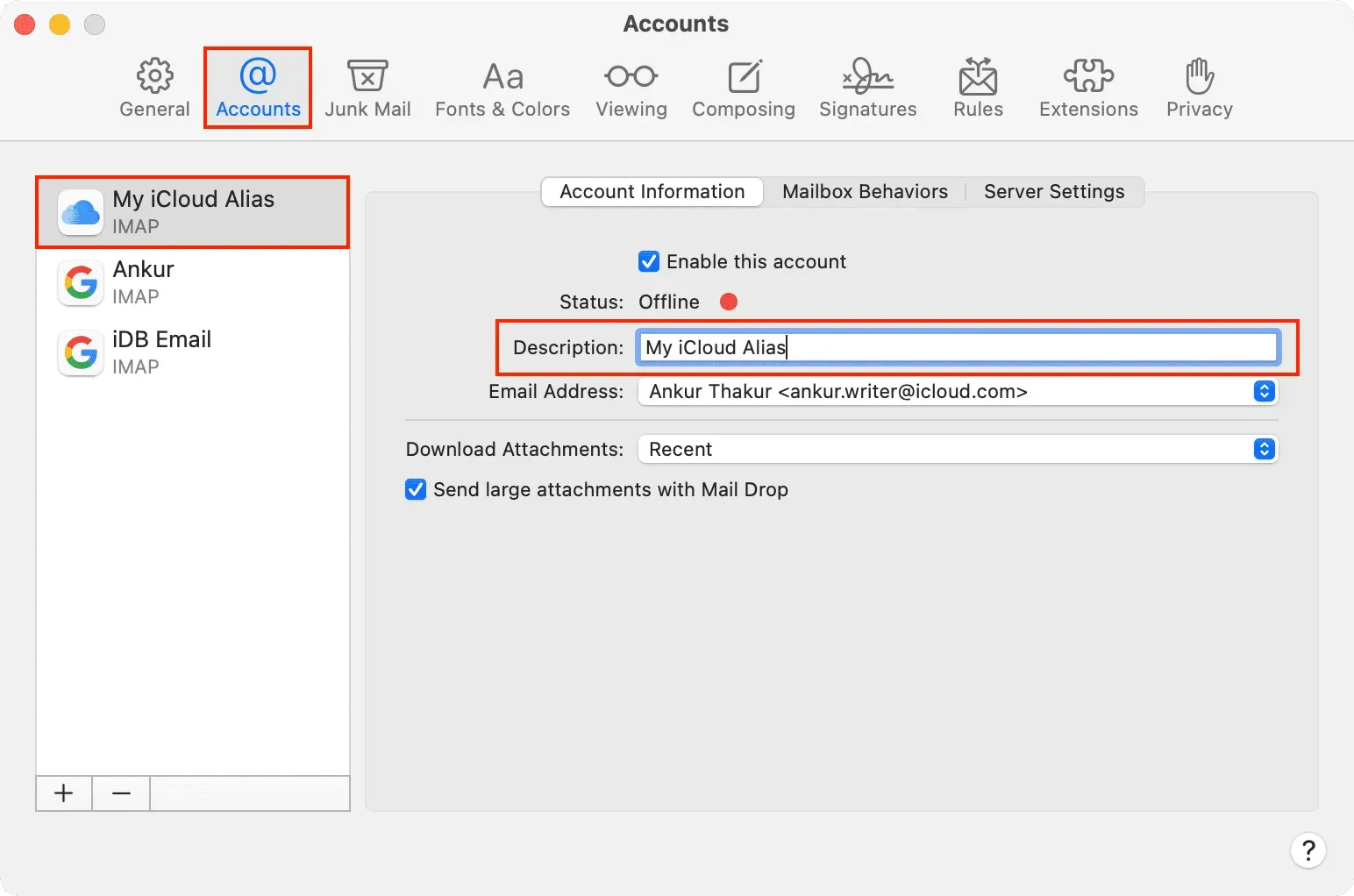
Ви можете повторити ці кроки для інших доданих облікових записів, включаючи обліковий запис iCloud.
Коли ви закінчите, ви повинні побачити свої нові назви поштових скриньок, натиснувши стрілку (>) для «Усі вхідні», щоб відобразити всі ваші облікові записи електронної пошти.
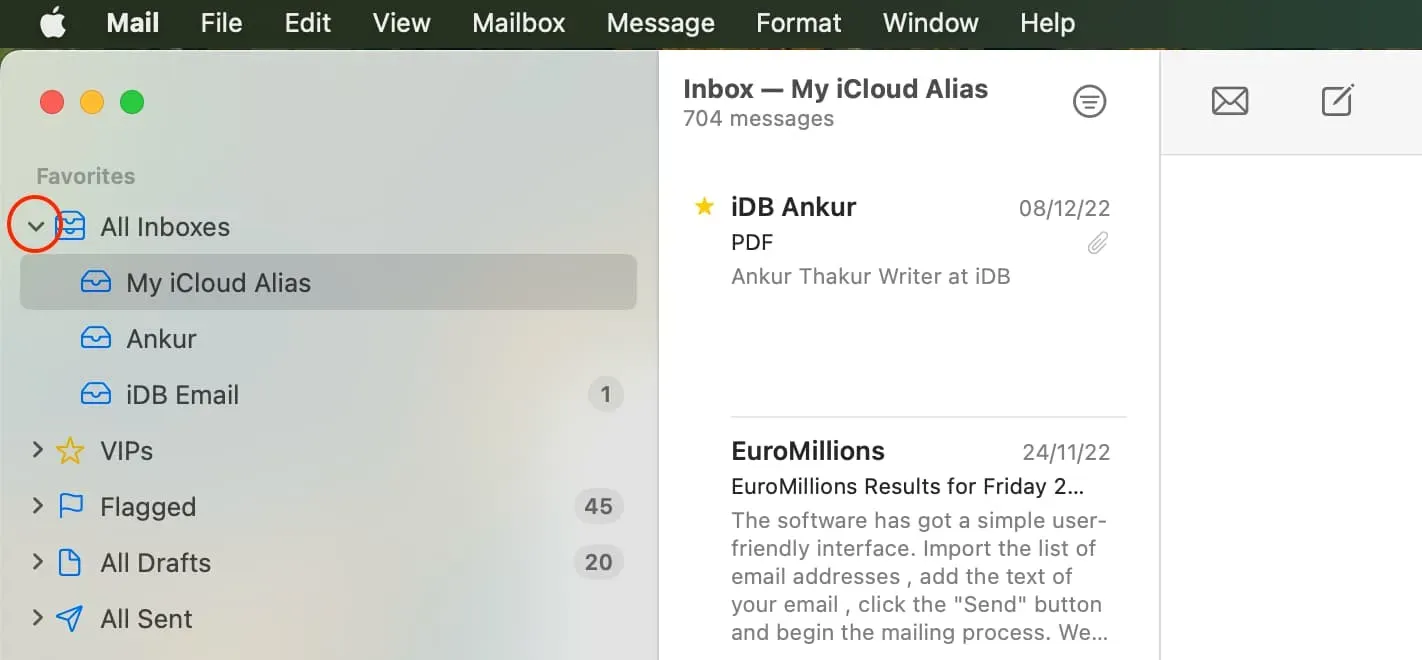



Залишити відповідь